Tässä oppaassa opit, miten voit lisätä Shopify tuotteita automaattisesti pääsivulle verkkosivustollasi. Tuotekategorioiden oikea konfigurointi ja tuoteluetteloiden tehokas hallinta voivat vaikuttaa merkittävästi verkkokauppasi käyttäjäkokemukseen. Käydään läpi prosessi askel askeleelta.
Tärkeimmät oivallukset
- Opit, miten voit lisätä tuotteita automaattisesti kategorioiden avulla.
- Otsikoiden mukauttaminen ja niiden fonttikoon säätäminen on myös tärkeää sivustosi visuaalisen ilmeen kannalta.
- Voit käyttää tuotteisiin myös tiettyjä tunnisteita automaation ohjaamiseksi.
Askel askeleelta ohjeet
Johdanto ja sivuston mukauttaminen
Aloita avaamalla Shopify-verkkosivustosi pääsivu. Voit tarkastella toimintoasetuksia vierittämällä alas sivua. Klikkaa pientä otsikkoa mukauttaaksesi kyseistä aluetta. Annan sinulle ohjeet siitä, mitä seuraavaksi tulisi tehdä.
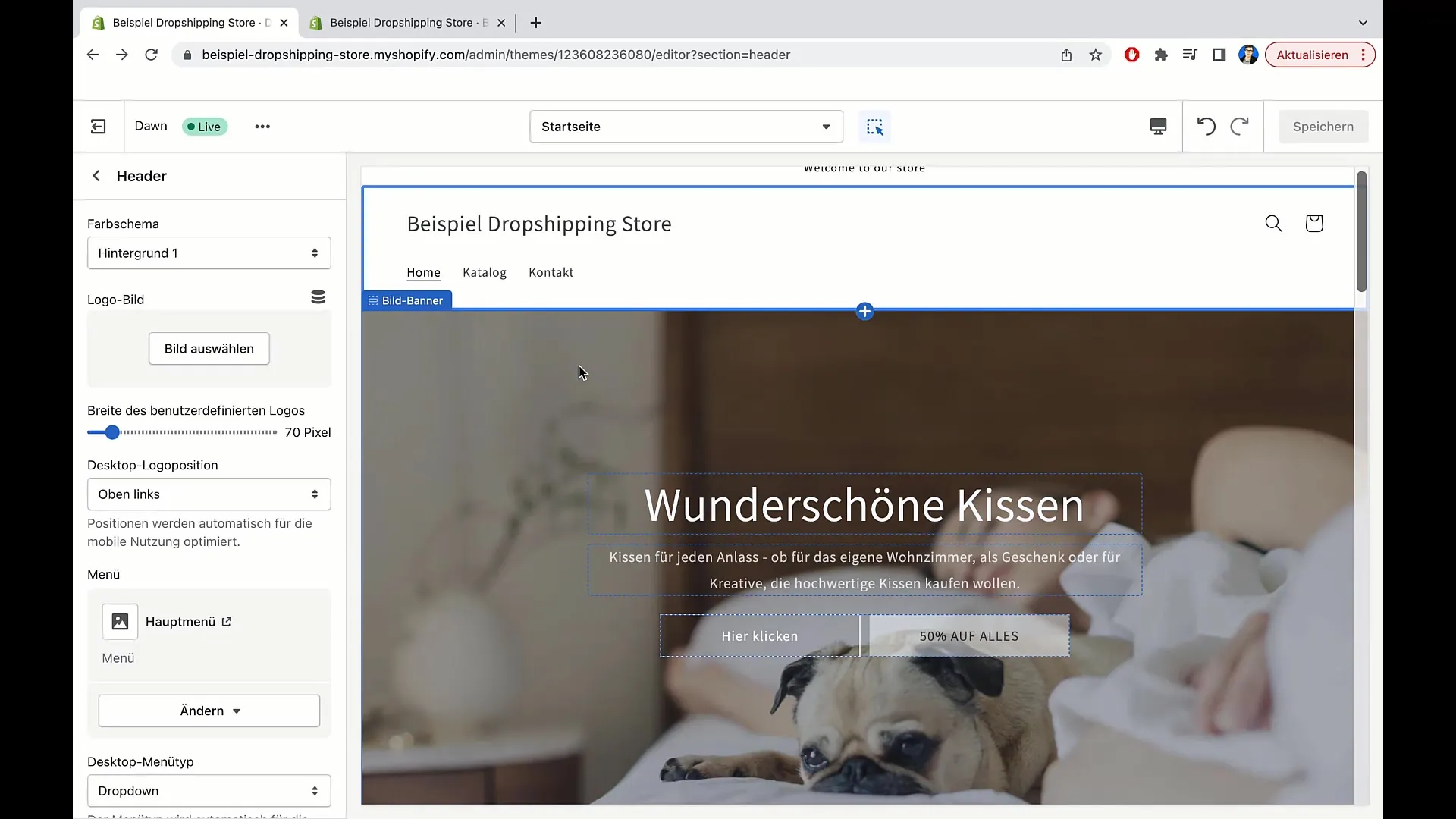
Nyt voit muokata tämän alueen tekstiä. Voit lisätä esimerkiksi johdattelevan kuvauksen, kuten "Myymme seuraavia tuotteita". Tämä luo odotuksia asiakkaalle ja antaa ensimmäisen yleiskuvan tarjonnasta.
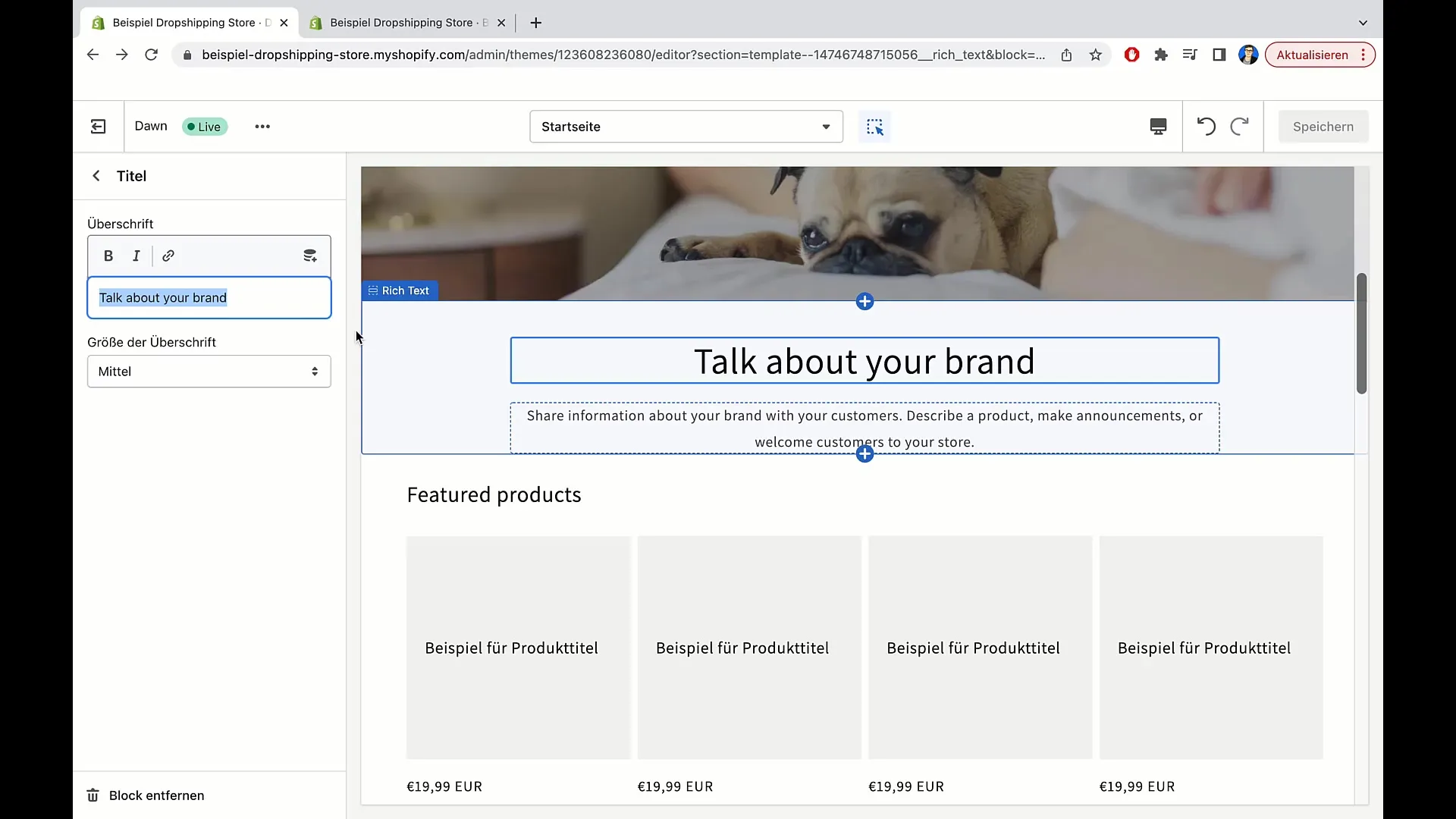
Optimoidaksesi esitystä voit säätää otsikon kokoa. Voit valita vaihtoehdoista pienen, keskikokoisen, suuren ja erittäin suuren. Kun olet valinnut sopivan koon, teksti näyttää paremmalta luettavalta. Suosittelen valitsemaan koon "keskikokoinen".
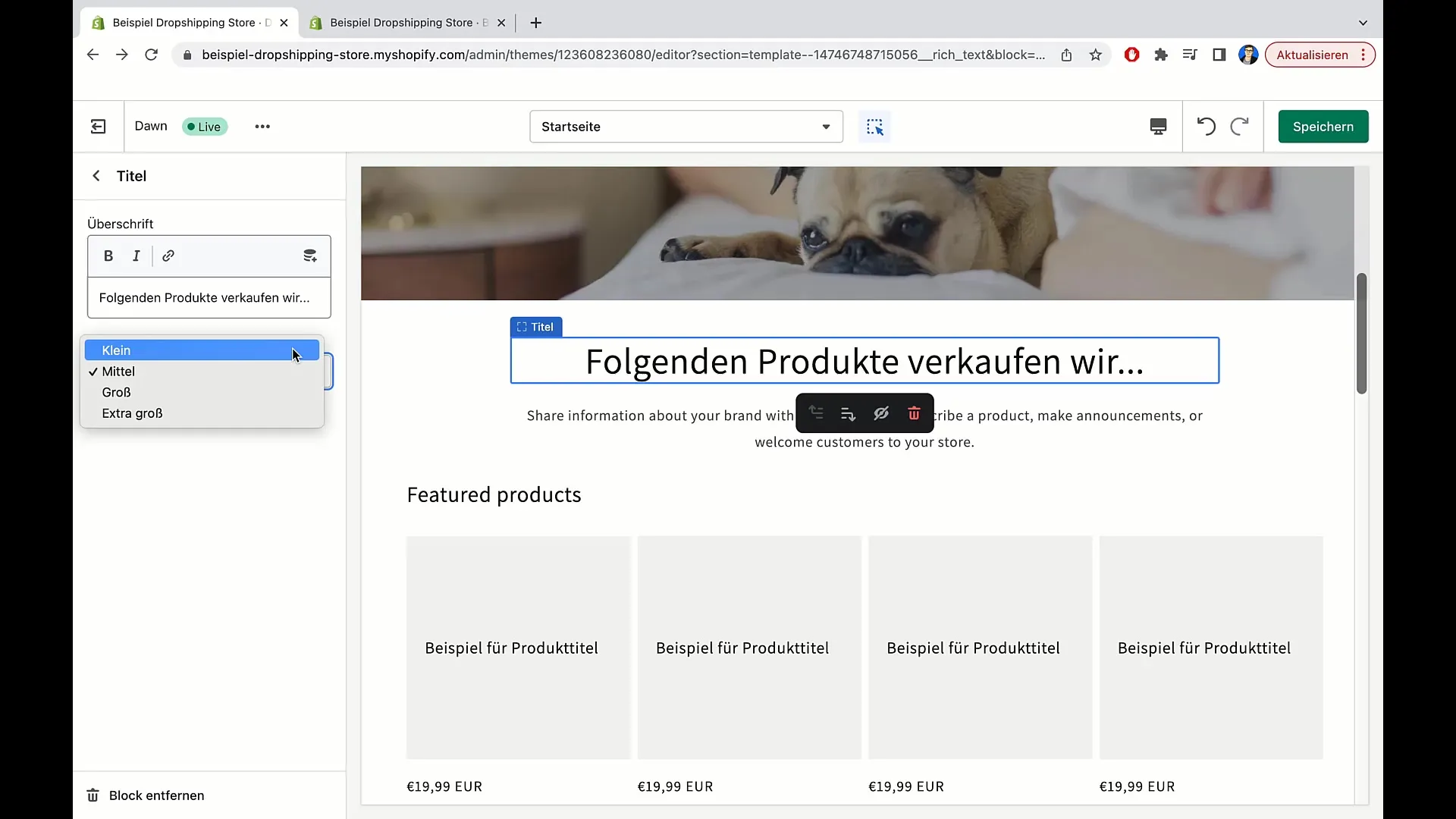
Voit myös lisätä vielä lisätekstiä, kuten tietoja tuotteistasi. Laadi lyhyt kuvaus kuten "Olemme myyneet laadukkaita tyynyjä ja muita sisustustarvikkeita jo monta vuotta." Tällaiset tiedot voivat auttaa sinua luomaan yhteyden asiakkaisiisi.
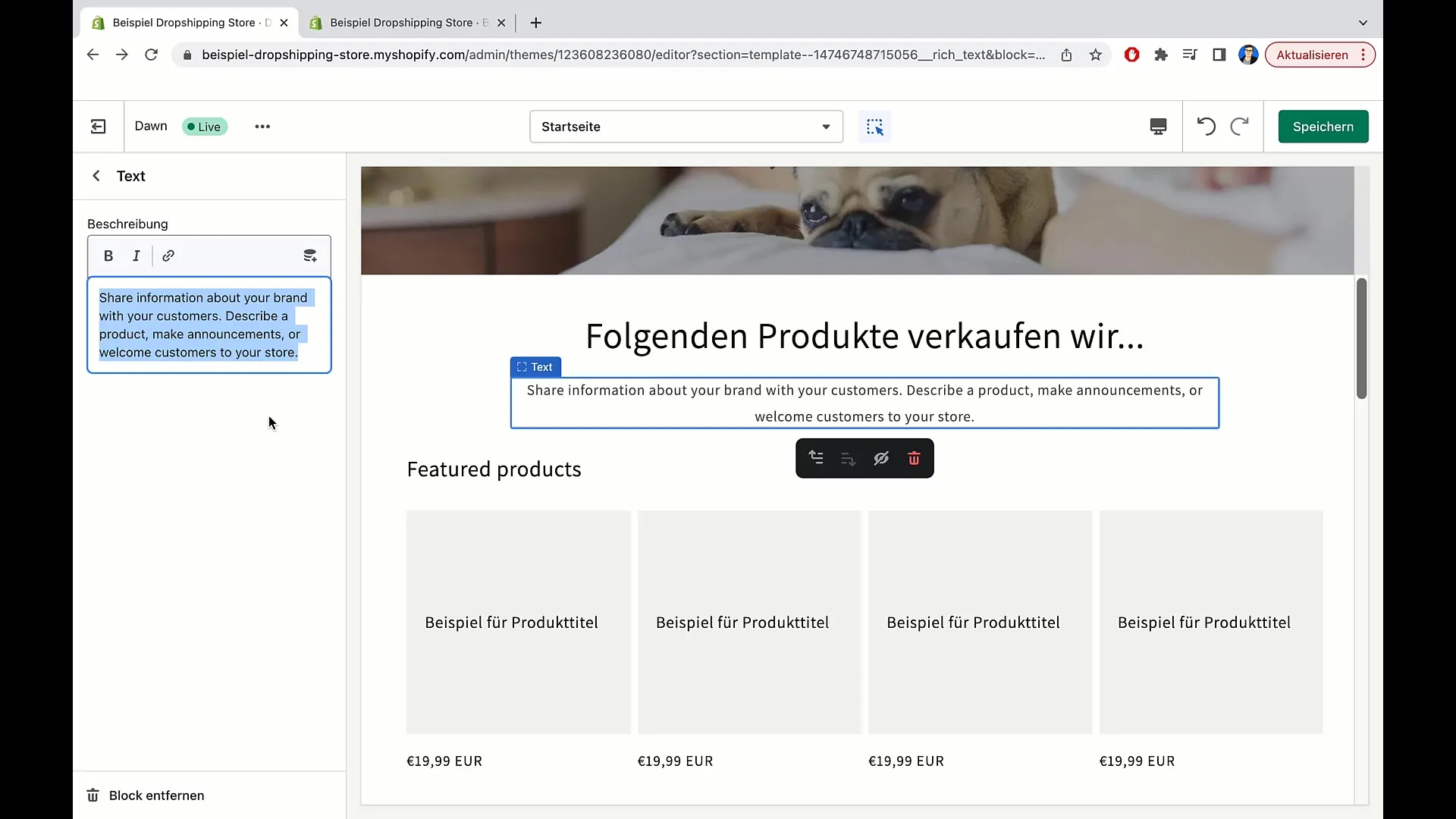
Kategorioiden ja tuotteiden lisääminen
Skrollaamalla alaspäin pääset esillä oleviin kategorioihin ja tuotteisiin. Tuotteiden lisäämiseksi tähän osioon on ensin tärkeää lisätä otsikko. Suosittelen "Tuoteyleiskatsaus". Tämä otsikko auttaa käyttäjiä säilyttämään selkeyden pääsivulla.
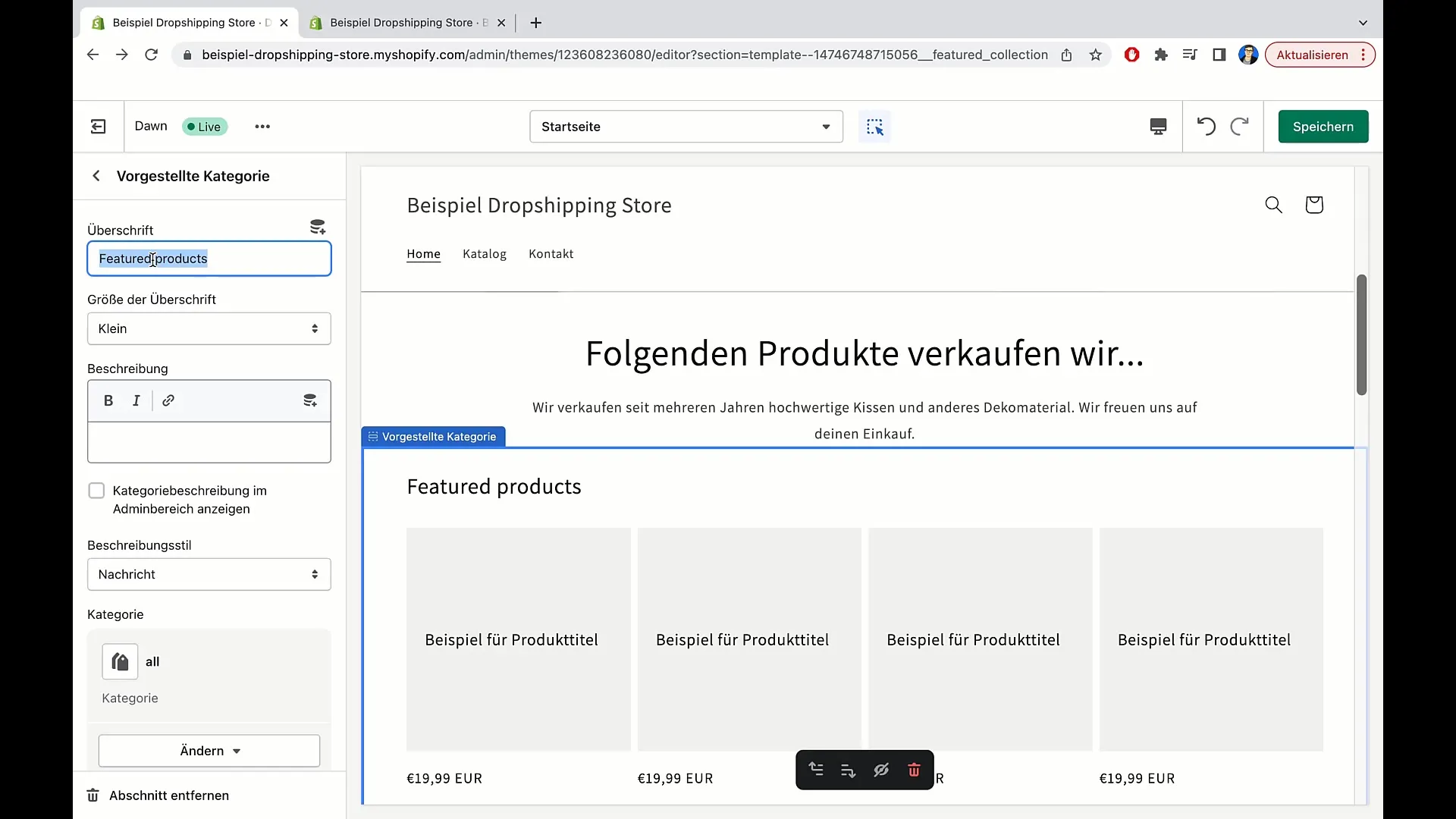
Voit myös valita lisättäväksi kuvauksen tämän otsikon alle. Mikäli kuitenkin katso, että se ei ole tarpeellista, voit jättää sen pois. Jokaisen yksityiskohdan tulisi olla valittu niin, että se tukee käyttäjäkokemusta.
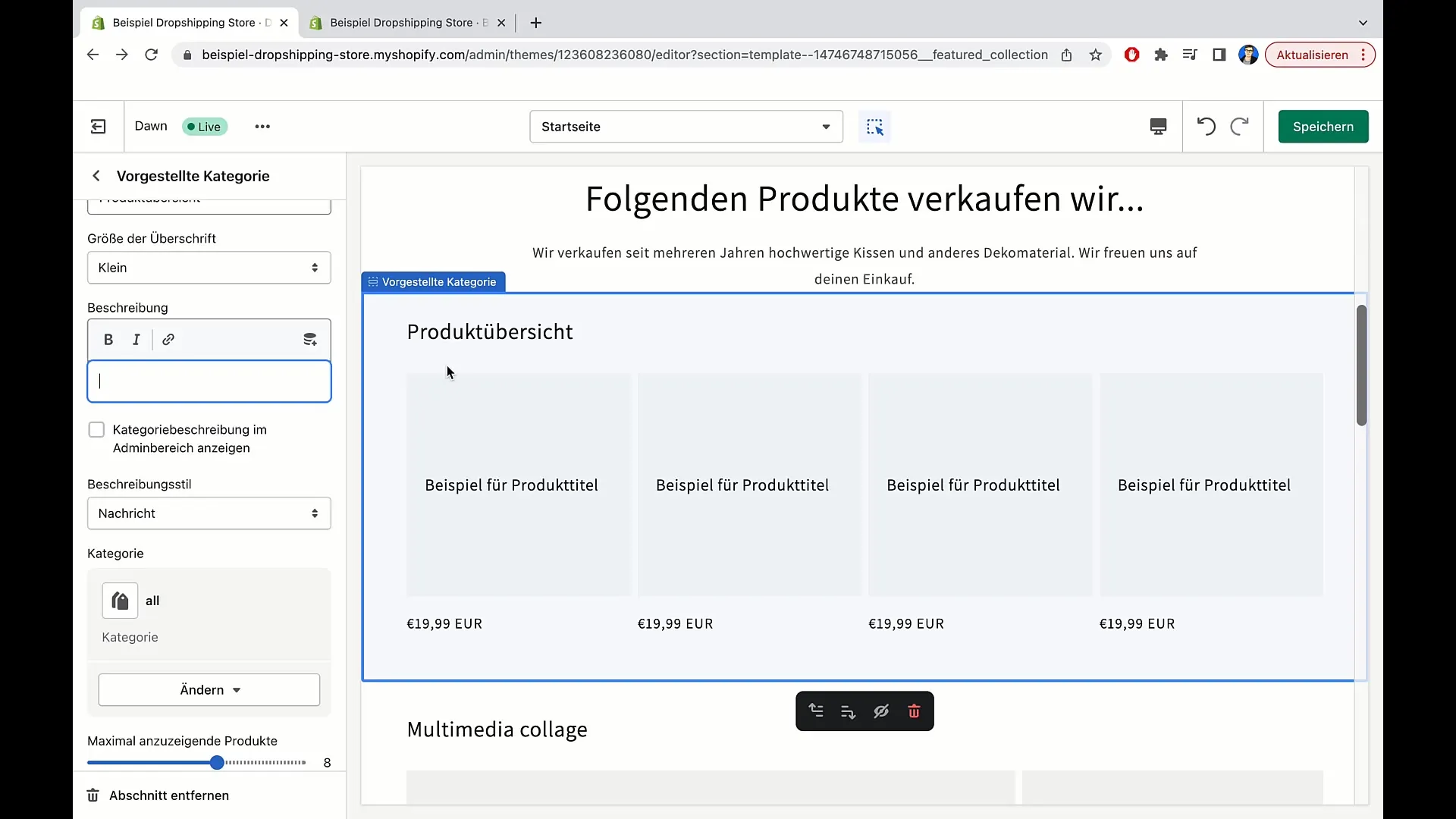
Kategorioiden ja alakategorioiden luominen
Seuraava askel on hallita tiettyjä tuotekategorioita. Tuotteiden lisäämiseksi kategoriaan, klikkaa "Muokkaa kategoriaa". Voit tarkastella kaikkia kauppasi tuotteita ja asettaa haluamasi tuotteet erityisiin kategorioihin.
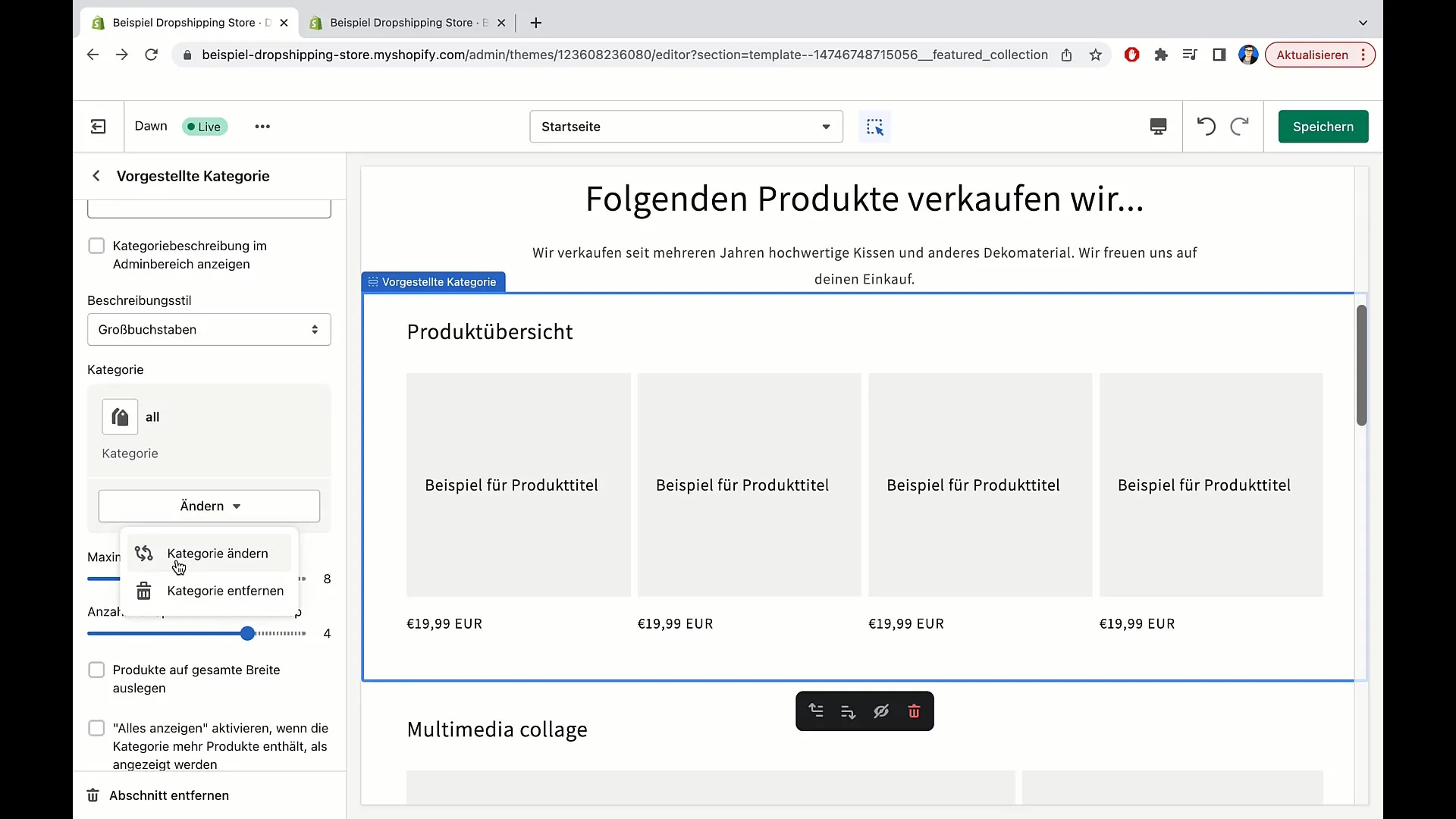
Mikäli haluat luoda uuden kategorian, klikkaa "Luo kategoria" ja syötä otsikko sekä kuvaus. On suositeltavaa käyttää selkeitä termejä kuten "Tyynyt" tai tiettyjä tuoteryhmiä helpottaaksesi hakua.
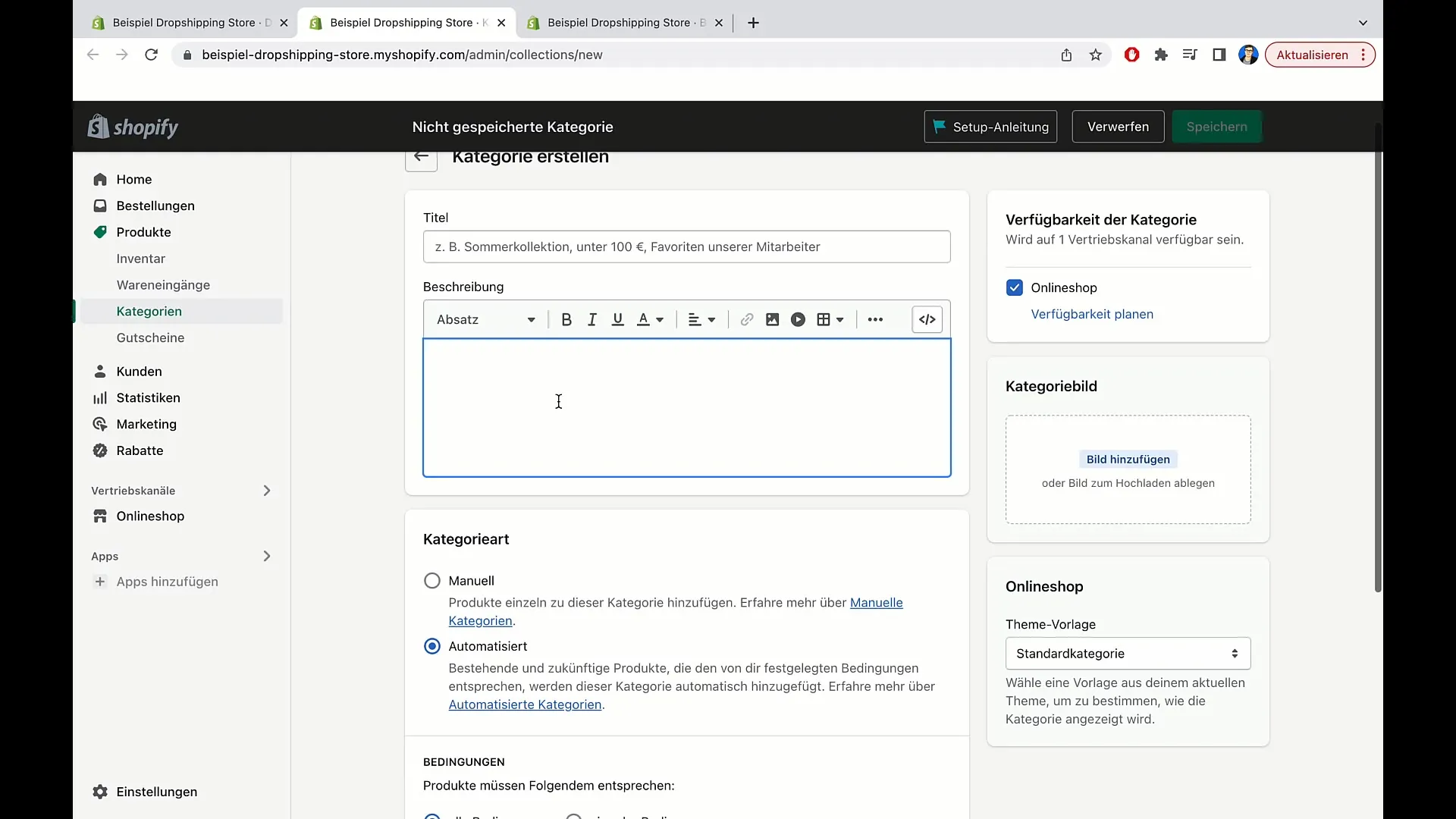
Käytä kategorisointiprosessissa automaatiota tuotteiden nopeampaan järjestämiseen. Aseta ehtoja määrittelemällä tunnisteita. Esimerkiksi jos tuotteella on tunniste "Tyynyt", se sijoitetaan automaattisesti vastaavaan kategoriaan. Tällaiset asetukset säästävät aikaa ja tekevät hallinnostasi tehokkaampaa.
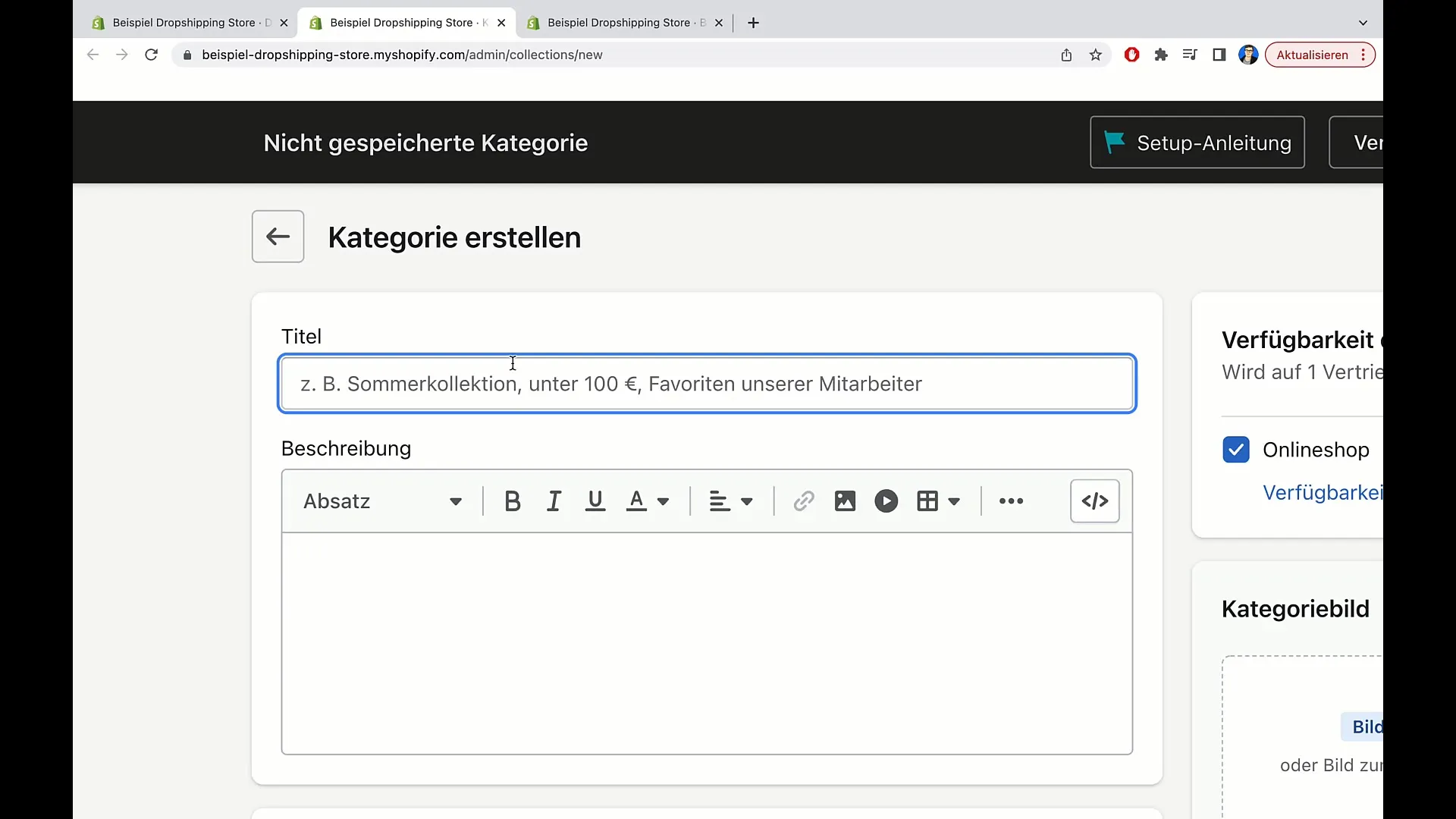
Kun olet tehnyt kaikki asetukset, klikkaa "Tallenna". Kategoriasi "Tyynyt" tulisi nyt olla luotu. Näin varmistat, että tyynyjen valikoima pääsivulla näytetään oikein.
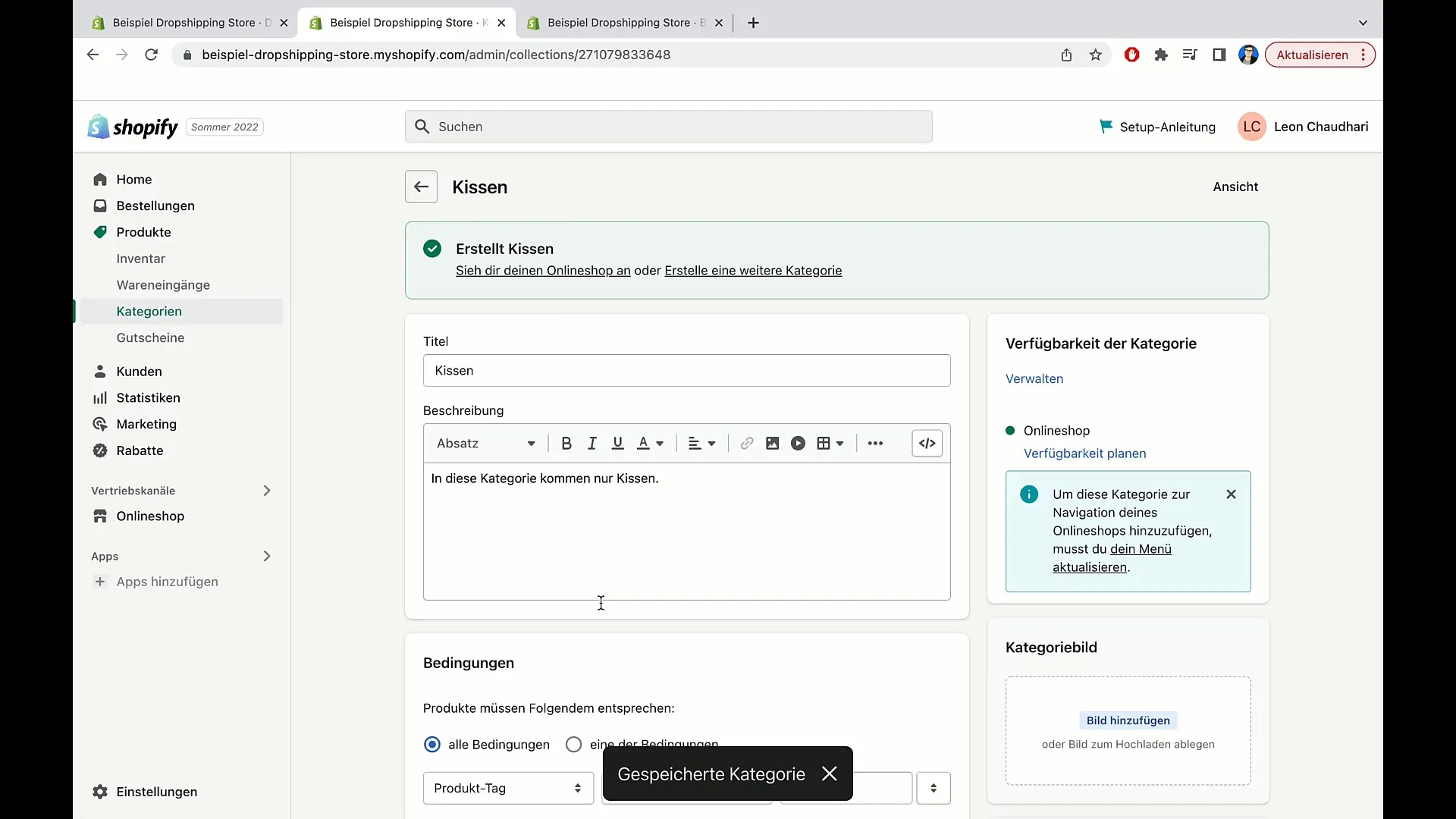
Päätöksen tekeminen ja jatkotoimenpiteet
Kun olet lisännyt tuotteesi, päivitä sivu nähdäksesi tekemäsi muutokset. Näet nyt "Tyynyt" -kategorian vastaavine tuotteineen. Tarkista kaikki varmistaaksesi, että kaikki on oikein.
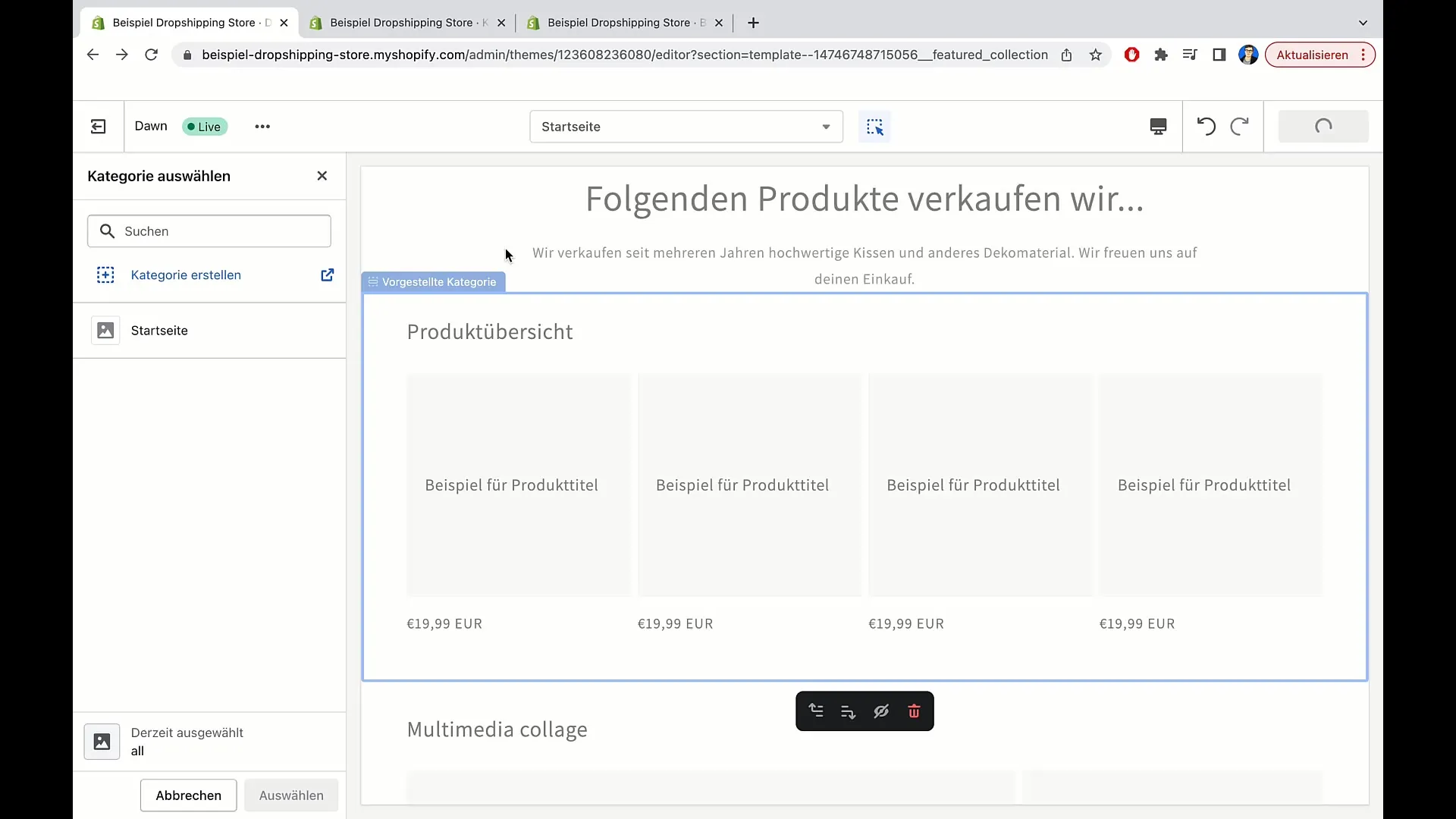
Tulevia päivityksiä varten voit lisätä huippulaadukkaita tuotteita tai tarjouksia, kuten erikoishintoja kategorioihin. Päivittämällä säännöllisesti kategorioitasi pysyt ajan tasalla ja tarjoat asiakkaillesi tuoreita sisältöjä.
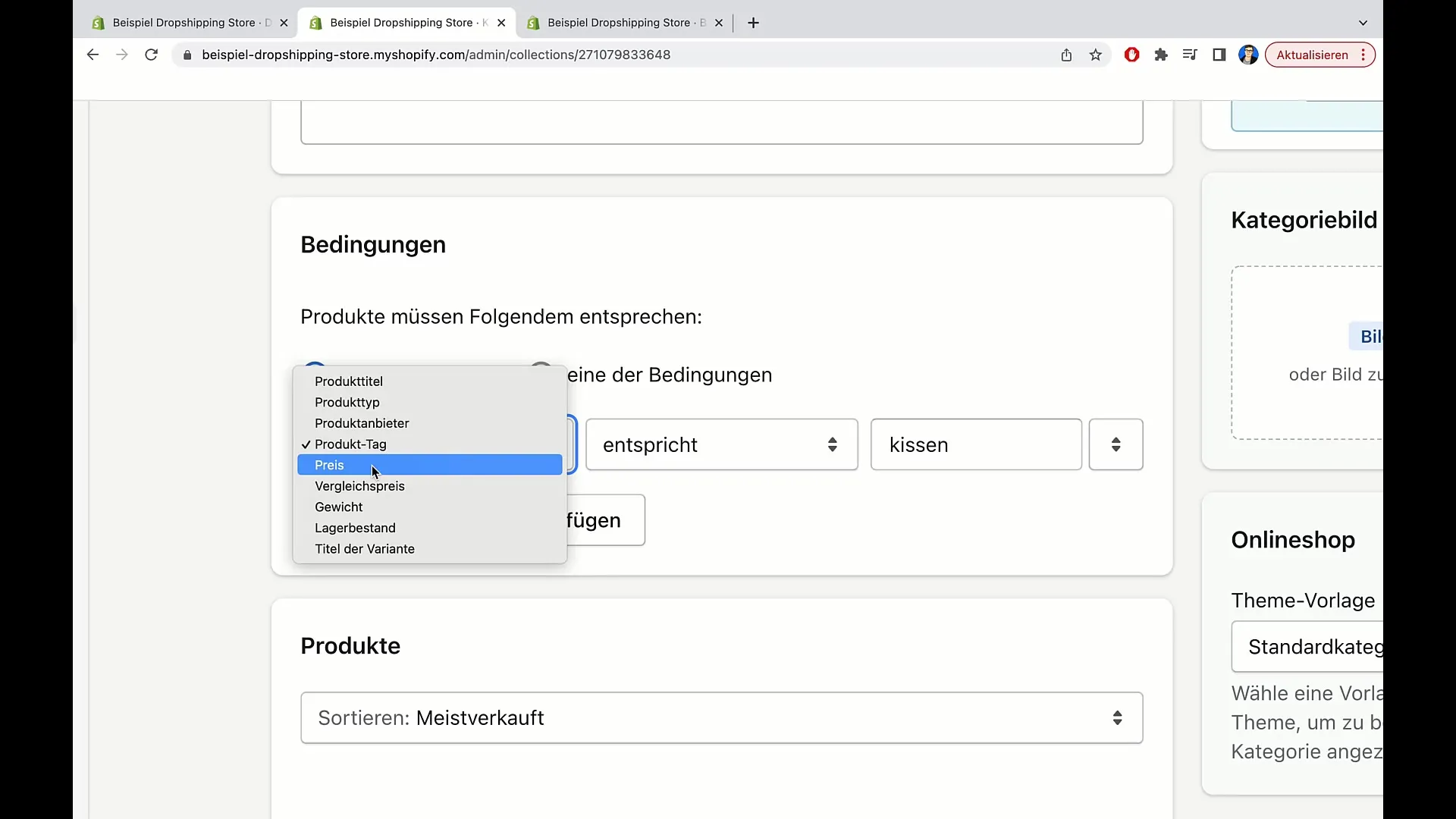
Yhteenveto
Tässä oppaassa opit, miten järjestät ja luokittelet tuotteita tehokkaasti Shopifyssa. Kategorioiden ja tunnisteiden käyttö mahdollistaa tuotteiden automaattisen lisäämisen pääsivulle, mikä yksinkertaistaa työnkulkua huomattavasti.
Usein kysytyt kysymykset
Miten voin lisätä tuotteen kategoriaan?Voit valita tuotteen ja lisätä sen kategoriaan muokkaamalla tunnisteita vastaavasti.
Voinko muuttaa kategorioita myöhemmin?Kyllä, voit milloin tahansa tehdä muutoksia kategorioihin ja järjestellä tuotteita uudelleen.
Kuinka tärkeä tuotekategorian kuvauksen on?Kuvaus on tärkeä, mutta se voi olla valinnainen. Se auttaa käyttäjiä ymmärtämään paremmin tuotekategoriasi.
Täytyykö jokaisessa kategoriassa olla kuvaus?Ei välttämättä, voit lisätä sen valinnaisesti, jos koet sen tarpeelliseksi.
Aiheutuuko minulle lisäkuluja tuotteiden lisäämisestä?Ei, tuotetyyppien tai kategorioiden lisääminen Shopifyhin ei aiheuta lisäkuluja.


